ในยุคที่การสื่อสารผ่านแอพพลิเคชันข้อความอย่าง “LINE” ได้กลายเป็นส่วนหนึ่งที่สำคัญของชีวิตประจำวัน แล้วเมื่อผู้ใช้งานเจอปัญหา เช่น “ไลน์ส่งข้อความไม่ได้” หรือ “ไลน์ส่งข้อความไม่ไป” ก็เป็นเหมือนอุปสรรคที่ขัดขวางการสื่อสารและการทำงานของเรา
ดังนั้นในบทความนี้ จะพาคุณไปทำความเข้าใจเกี่ยวกับสาเหตุที่ทำให้เกิด “ไลน์ส่งข้อความไม่ได้” พร้อมกับนำเสนอวิธีแก้ไขปัญหาที่เรียบง่าย และวิธีที่ใช้เครื่องมือสุดพิเศษที่สามารถแก้ปัญหาได้ครอบคลุมมากที่สุด เพื่อไม่เป็นการเสียเวลา เราไปติดตามเนื้อหาพร้อม ๆ กันเลย

สารบัญ [ขยาย]
สาเหตุของปัญหาไลน์ส่งข้อความไม่ได้ในแต่ละสถานการณ์
เไลน์ส่งข้อความไม่ไป บางครั้งคุณจะพบเจอละสถานการณ์ต่างๆ ซึ่งจะเกิดขึ้นได้หลายสาเหตุ ดังนี้
ไลน์ส่งข้อความไม่ได้แต่โทรได้
- การเชื่อมต่ออินเทอร์เน็ตไม่เสถียร ทำให้ไลน์ส่งข้อความไม่ได้แต่โทรได้
- ปัญหาจากแอปไลน์เอง เช่น การอัปเดตที่ไม่สมบูรณ์
- การตั้งค่าของอุปกรณ์ที่อาจจำกัดการส่งข้อความ เช่น การจำกัดการใช้ข้อมูล อาจส่งผลให้ไม่สามารถส่งข้อความได้
ไลน์ส่งข้อความไม่ได้แต่รับได้
- กการตั้งค่าบนอุปกรณ์ที่ทำให้การส่งข้อความไม่สำเร็จ เช่น การบล็อกข้อความออก
- ข้อผิดพลาดจากแอปไลน์ เช่น ข้อมูลเสียหายหรือแคชขัดข้อง
- ปัญหากับการเชื่อมต่ออินเทอร์เน็ตที่ทำให้ไลน์ส่งข้อความไม่ได้แต่รับได้<
LINE โดนแบนส่งข้อความไม่ได้
- บัญชีไลน์ถูกแบนเนื่องจากการละเมิดข้อกำหนดการใช้งาน
- การกระทำที่ไม่เหมาะสมจากผู้ใช้งาน เช่น การส่งข้อความที่สแปมหรือเป็นการโฆษณา
- บัญชีอาจถูกแบนชั่วคราวโดยระบบ
ไลน์โดนบล็อคส่งข้อความไม่ได้
- การบล็อคจากผู้รับข้อความ ซึ่งจะทำให้ไม่สามารถส่งข้อความไปยังบัญชีที่บล็อคได้ >> จะรู้ได้ไงว่าโดนบล็อกไลน์
- ผู้ใช้ตั้งค่าความเป็นส่วนตัวภายในแอปทำให้ไม่สามารถส่งข้อความไปยังบางบุคคล
- ปัญหาจากเซิร์ฟเวอร์หรือข้อผิดพลาดภายในระบบ
ไลน์ส่งข้อความไม่ได้รับข้อความไม่ได้
- ปัญหาจากการเชื่อมต่ออินเทอร์เน็ต เช่น การขาดสัญญาณหรือการเชื่อมต่อที่ไม่เสถียร
- ข้อผิดพลาดจากแอปไลน์ เช่น ข้อมูลเสียหายหรือแคชเต็ม
- การตั้งค่าผิดพลาดบนอุปกรณ์ เช่น โหมดเครื่องบินหรือปิดการเชื่อมต่อเครือข่าย
LINE ส่งรูปไม่ได้แต่ส่งข้อความได้
- ข้อจำกัดการส่งไฟล์ขนาดใหญ่ ทำให้ไLINE ส่งรูปไม่ได้
- ปัการตั้งค่าการเข้าถึงไฟล์ในอุปกรณ์ อาจบล็อครูปภาพที่ส่งผ่านไลน์
- มีปัญหากับแอป LINE
วิธีแก้ไขไลน์ส่งข้อความไม่ได้
เมื่อทราบแล้วว่าสาเหตุของปัญหาไลน์ส่งข้อความไม่ได้ในไอโฟนเกิดจากอะไร มาดูขั้นตอนถัดไป โดยจะเป็นการเริ่มแก้ปัญหาเหล่านั้น ซึ่งเราจะมาเสนอแนวทางและวิธีการที่คุณสามารถทำได้เอง
1ไลน์ถูกแบน ต้องรอให้ยกเลิกการแบน
คุณอาจถูกจำกัดการใช้บริการหากกระทำการละเมิด หรือมีพฤติกรรมสุ่มเสี่ยง โดยระบบประเมินว่าละเมิดข้อกำหนดและเงื่อนไขการใช้บริการ ดังนี้
- การโพสต์เนื้อหาที่ไม่เหมาะสม เช่น คำหยาบคาย, ใช้สื่อลามกอนาจาร หรือพฤติกรรมล่วงละเมิดทางเพศ ฯลฯ
- แลกเปลี่ยนข้อมูลส่วนบุคคล เช่น เบอร์โทร ที่อยู่ หรือเชิญชวนเพื่อนการเป็นส่วนตัว
- ทำผิดกฎหมายต่าง ๆ เช่น ติดต่อซื้อขายยาเสพติด หรือพนันออนไลน์
- ระบบประเมินว่าคุณเป็น SPAM เช่น สติกเกอร์ติดต่อกันหรือบ่อยครั้งจนผิดวิสัย
ถ้าหากคุณพบว่า LINE โดนแบนส่งข้อความไม่ได้ โดยปกติแล้ว การโดนแบนจาก LINE จะมีระยะเวลาที่กำหนดไว้อย่างชัดเจน แต่ระยะเวลานั้น จะขึ้นอยู่กับประเภทของพฤติกรรมที่สุ่มเสี่ยง ซึ่งระบบ LINE จะมีระยะแบนอยู่ประมาณ 1-7 วัน อย่างไรก็ตาม และการกระทำบางอย่างอาจทำให้ถูกจำกัดการใช้งานนานกว่า 7 วัน

2 ให้อีกฝ่ายปลดบล็อค
เมื่อคุณพบว่าไลน์ไม่สามารถส่งข้อความไปยังอีกฝ่ายได้ เป็นไปได้ว่า อีกฝ่ายบล็อคการติดต่อจากคุณโดยไม่ได้ตั้งใจ ซึ่งคุณอาจจะขอให้อีกฝ่ายปลดบล็อค ตามขั้นตอนดังนี้
ขั้นตอนที่ 1: เปิดแอพฯ “LINE” ในอุปกรณ์ > ไปที่ “หน้าแรก” ของ LINE
ขั้นตอนที่ 2: กดแตะ “การตั้งค่า” ไอคอนฟันเฟืองมุมขวาบน
ขั้นตอนที่ 3: : กดที่ “เพื่อน” > “บัญชีที่บล็อค”
ขั้นตอนที่ 4: ค้นหารายชื่อเพื่อนที่ต้องการปลดล็อค เป็นอันเสร็จสิ้น
3 เชื่อมต่อเครือข่ายใหม่
ปัญหาไลน์ส่งข้อความไม่ได้ 2565 ที่เกิดขึ้นได้บ่อย คือ สัญญาณอินเทอร์เน็ตไม่เสถียร ซึ่งคุณสามารถรีเซ็ตเครือข่าย หรือเชื่อมต่อเครือข่ายใหม่ เพื่อแก้ไขปัญหาการเชื่อมต่ออินเทอร์เน็ต
ขั้นตอนที่ 1: เปิด “การตั้งค่า” ใน iPhone > “Wi-Fi”
ขั้นตอนที่ 2: ปิดการใช้งาน “Wi-Fi” และเปิดการใช้งานใหม่อีกครั้ง
ขั้นตอนที่ 3: เลือก “Wi-Fi” ที่คุณเชื่อมต่อ เพื่อรีเซ็ตการเชื่อมต่อเครือข่ายให้มีประสิทธิภาพมากขึ้น
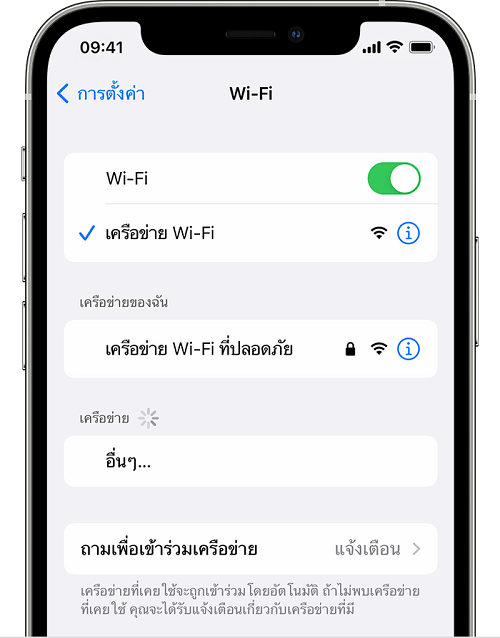
🧐 เชื่อมต่ออินเทอร์เน็ตปกติ แต่ส่งข้อความไม่ได้ทำอย่างไร?
-
ตรวจสอบการเชื่อมต่อเครือข่าย (Wi-Fi หรือข้อมูลมือถือ) ว่ามีความเสถียรหรือไม่
-
ล้างแคชหรือข้อมูลของแอป LINE
-
อัปเดตแอป LINE ให้เป็นเวอร์ชันล่าสุด
-
ออกจากระบบ LINE และเข้าสู่ระบบใหม่ หรือรีสตาร์ทอุปกรณ์
-
ตรวจสอบว่าอุปกรณ์มีพื้นที่เก็บข้อมูลเพียงพอหรือไม่ (วิธีตรวจสอบ iPhone)
4 อัปเดต LINE
การอัปเดต LINE ถือเป็นวิธีแก้ไขไลน์ส่งข้อความไม่ได้เบื้องต้นที่เรียบง่าย โดยการอัปเดตจะช่วยให้แอพฯทำงานดีขึ้น และปรับปรุงแก้ไขการทำงานของแอพฯให้เป็นปกติ ดังนั้นคุณจำเป็นต้องอัปเดต LINE ให้เป็นเวอร์ชันล่าสุดอยู่เสมอ
ขั้นตอนที่ 1: เปิด “App Store” ใน iPhone
ขั้นตอนที่ 2: พิมพ์ “LINE” ในช่องค้นหา
ขั้นตอนที่ 3: กดปุ่ม “อัปเดต” ทางด้านขวา และรอให้อัปเดตจนเสร็จสิ้น จากนั้นเปิดใช้งาน LINE และลองส่งข้อความใหม่อีกครั้ง

🧐 อัปเดต LINE แล้วไม่สามารถส่งข้อความได้ แก้ไขอย่างไร?
-
ถอนการติดตั้งและติดตั้งแอป LINE ใหม่
-
ตรวจสอบว่าแอปมีปัญหาความเข้ากันได้และรออัปเดตแอปเวอร์ชันใหม่
-
ตรวจสอบว่าอุปกรณ์ของคุณต้องการการอัปเดตหรือไม่
-
ตรวจสอบว่าอุปกรณ์มีพื้นที่เก็บข้อมูลเพียงพอหรือไม่ (วิธีตรวจสอบ iPhone)
5 ลบข้อมูลแชทไลน์บางส่วน
การลบข้อมูลแชทไลน์ จะช่วยเพิ่มพื้นที่การจัดเก็บข้อมูลใน LINE ทำให้ใช้งานได้เป็นปกติ ไม่มีอาการค้าง หรือไลน์ส่งข้อความไม่ไป แต่ทว่าขั้นตอนนี้ คุณจำเป็นต้องสำรองข้อมูลเสียก่อน ถึงจะลบข้อมูลได้
ขั้นตอนที่ 1: เปิดแอพฯ “LINE” ใน iPhone
ขั้นตอนที่ 2: กดแตะที่ “หน้าแรก” และกด “การตั้งค่า” ไอคอนฟันเฟืองมุมขวาบน
ขั้นตอนที่ 3: กดที่หัวข้อ “ลบข้อมูล” > เลื่อนลงมากด “ลบข้อมูลแยกตามแชท”
ขั้นตอนที่ 4: เลือกแชทที่คุณต้องการลบข้อมูล และเมื่อลบเสร็จแล้ว ให้คุณลองกดส่งข้อความ LINE ใหม่อีกครั้ง
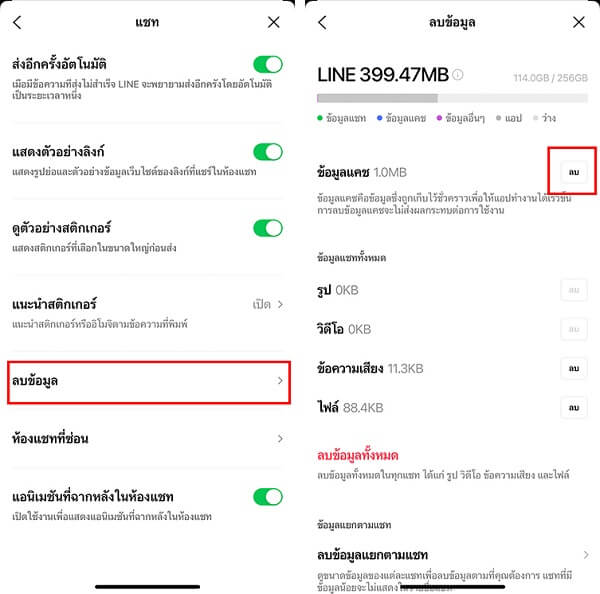
6 แก้ปัญหาระบบ iOS
ในกรณีที่ iPhone ของคุณ เกิดปัญหาไลน์ไม่สามารถส่งข้อความได้ อาจเป็นไปได้ว่า เกิดจากระบบ iOS ซึ่งหนึ่งในเครื่องมือที่สามารถแก้ไขปัญหาระบบ iOS ได้นั้น
เราขอแนะนำ “iMyFone Fixppo” เพราะสามารถแก้ไขปัญหาได้อย่างง่ายดาย เพียงคุณทำตามคำแนะนำเครื่องมือ รับรองได้เลยว่า ปัญหา iPhone ส่งข้อความไลน์ไม่ได้ จะได้รับการแก้ไขอย่างแน่นอน

แนะนำฟังก์ชันหลักของ Fixppo
- เพียงใช้โหมดซ่อมแซมมาตรฐาน ปัญหาส่งข้อความไลน์ไม่ได้ในระบบ iOS จะได้รับการแก้ไขอย่างง่ายดาย และข้อมูลไม่เสียหายอีกด้วย
- สามารถอัปเกรดหรือดาวน์เกรด iOS ได้อย่างรวดเร็ว และยังใช้งานแอพพลิเคชันต่าง ๆ ได้เป็นปกติ
- นำไปใช้แก้ไขปัญหาอื่น ๆ ได้เช่น หน้าจอไอโฟนทัชสกรีนไม่ได้ หน้าจอเปิดไม่ได้ติด เป็นต้น
- รองรับการใช้งานได้ทุกอุปกรณ์ของ iOS และรองรับเวอร์ชันการใช้งาน iOS ทุกเวอร์ชัน
วิธีแก้ไขไลน์ส่งข้อความไม่ได้ในไอโฟน โดยใช้ Fixppo
ขั้นตอนที่ 1: ไปที่เว็บไซต์อย่างเป็นทางการของ iMyFone เพื่อดาวน์โหลดและติดตั้ง Fixppo ลงบน PC ติดตั้งเสร็จให้เปิดเครื่องมือขึ้นมา
ขั้นตอนที่ 2: เลือกโหมด “ซ่อมแซมมาตรฐาน” และใช้สาย USB มาเชื่อมต่อ iPhone เข้ากับคอมพิวเตอร์

ขั้นตอนที่ 3: เครื่องมือจะตรวจสอบเวอร์ชัน iOS ของคุณและแนะนำเฟิร์มแวร์ที่เหมาะสม ให้คุณกด “ดาวน์โหลด”

ขั้นตอนที่ 4: เมื่อดาวน์โหลดเสร็จสิ้น ให้กด “เริ่ม” จากนั้นทำตามคำแนะนำบนหน้าจอ และใช้เวลารอดำเนินการไม่นาน ปัญหาไลน์ส่งข้อความไม่ได้ใน iPhone จะได้รับการแก้ไขทันที

ส่วนที่ 3: คำถมที่พบบ่อยเกี่ยวกับ [ไลน์ส่งข้อความไม่ได้]
1 ไลน์ส่งข้อความไม่ได้ แต่โทรได้ แก้ยังไง?
ถ้าโทรผ่าน LINE ได้แต่ส่งข้อความไม่ได้ อาจเกิดจากระบบการส่งข้อความมีปัญหา
-
ตรวจสอบว่าแอปไม่ได้ถูกจำกัดการใช้งานเบื้องหลัง
-
ลองลบและติดตั้งแอปใหม่
-
ตรวจสอบเวลาของเครื่องให้ตรงกับเวลาจริง
-
ลองล็อกเอาท์และล็อกอินใหม่อีกครั้ง
2 อินเทอร์เน็ตปกติ แต่ส่งไลน์ไม่ได้ เกิดจากอะไร?
หากอินเทอร์เน็ตใช้งานได้ปกติแต่ไลน์ส่งข้อความไม่ได้ อาจมีปัญหาจากตัวแอปหรือการตั้งค่าบางอย่าง
-
ลองรีสตาร์ทแอป LINE หรือลบแคช
-
ตรวจสอบว่า LINE ได้รับสิทธิ์เข้าถึงอินเทอร์เน็ตหรือไม่
-
อัปเดต LINE ให้เป็นเวอร์ชันล่าสุด
-
ลองเปลี่ยนจาก Wi-Fi เป็น 4G หรือกลับกัน
3 LINE ส่งข้อความไม่ได้หลังอัปเดต iOS / Android แก้ยังไง?
เมื่อ LINE ส่งข้อความไม่ได้หลังจากอัปเดต iOS หรือ Android อาจเกิดจากปัญหาความเข้ากันได้
-
ตรวจสอบว่าแอป LINE เป็นเวอร์ชันล่าสุด
-
ล้างแคชหรือติดตั้งแอปใหม่
-
อนุญาตสิทธิ์ทั้งหมดที่แอปร้องขอ
-
หากยังไม่หาย รอแพตช์จากนักพัฒนา
4 LINE ขึ้น “ไม่สามารถส่งข้อความได้” ต้องรออีกนานไหม?
หากขึ้นว่า “ไม่สามารถส่งข้อความได้” โดยไม่มีสาเหตุชัดเจน แนะนำให้ตรวจสอบเบื้องต้นก่อน
-
ลองส่งซ้ำหรือรีสตาร์ทเครื่อง
-
ตรวจสอบการเชื่อมต่ออินเทอร์เน็ต
-
ลองเปลี่ยนบัญชีหรืออุปกรณ์
-
หากยังเกิดซ้ำ อาจเป็นปัญหาจากเซิร์ฟเวอร์ LINE ชั่วคราว อาจต้องรอให้ระบบ LINE กลับมาทำงานตามปกติ ซึ่งมักไม่เกิน 1-2 ชั่วโมง
5 ไลน์ส่งข้อความไม่ได้เฉพาะบางคน แปลว่าอะไร?
ถ้าส่งข้อความหาเฉพาะบางคนไม่ได้ อาจเกิดจาก
-
อีกฝ่ายบล็อกบัญชีของคุณ
-
ผู้รับปิดบัญชีหรือลบบัญชี
-
เกิดข้อผิดพลาดในการเชื่อมต่อกับผู้ใช้นั้น
-
ลองสอบถามจากช่องทางอื่นว่าบัญชีของเขายังใช้งานอยู่ไหม
6 LINE ส่งข้อความในกลุ่มไม่ได้ แต่ส่งแชทส่วนตัวได้ แก้ยังไง?
หากส่งแชทในกลุ่มไม่ได้แต่คุยส่วนตัวได้ อาจเป็นเพราะ
-
คุณถูกจำกัดสิทธิ์พูดในกลุ่ม
-
กลุ่มถูกตั้งค่าให้เฉพาะบางคนส่งข้อความ
-
อัปเดต LINE เป็นเวอร์ชันล่าสุด
-
ออกจากกลุ่มแล้วเข้าร่วมใหม่อีกครั้ง
บทสรุป
ในบทความนี้เราได้สำรวจถึงปัญหาที่อาจเป็นสาเหตุทำให้คุณส่งข้อความในไลน์ไม่ได้ พร้อมแนะนำวิธีการแก้ไขหลายวิธี ตั้งแต่การรีเซ็ตเครือข่าย, อัปเดต LINE หรือระยะเวลาในการปลดแบน จนถึงการลบข้อมูล LINE บางส่วน เพื่อเพิ่มพื้นที่จัดเก็บข้อมูลใน LINE เป็นต้น
อย่างไรก็ตาม เราขอแนะนำให้ใช้เครื่องมือ iMyFone Fixppo ในการแก้ปัญหาที่เกิดจากระบบ iOS ของคุณ ซึ่งสามารถช่วยแก้ไขปัญหาได้อย่างมีประสิทธิภาพและรวดเร็ว หากคุณยังพบปัญหากับ LINE ส่งข้อความไม่ได้ อย่าลืมลองใช้วิธีที่เราได้แนะนำ รับรองไม่มีผิดหวัง


